Samsung SMX-F33P: параметры записи
параметры записи: Samsung SMX-F33P
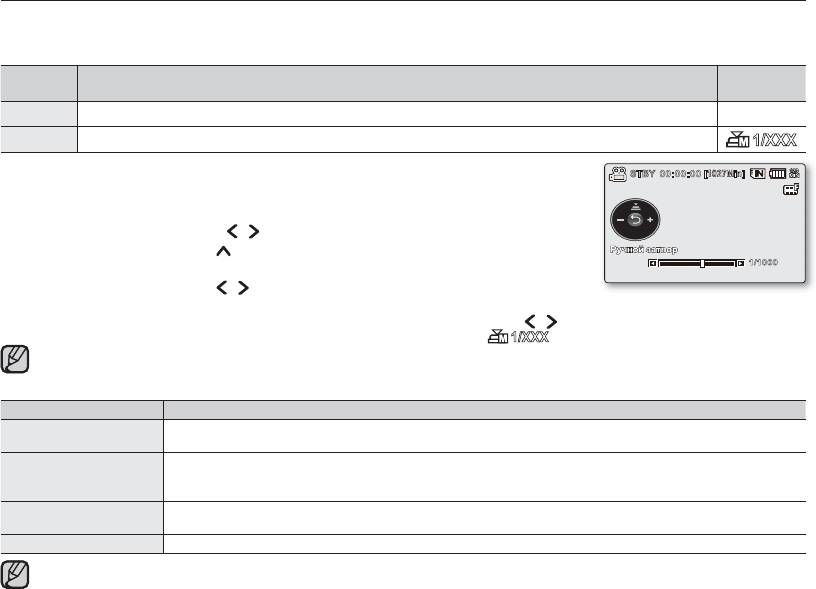
параметры записи
Затвор
На видеокамере со встроенной памятью скорость затвора устанавливается автоматически в зависимости от яркости объекта.
Скорость затвора можно также установить вручную в соответствии с условиями съемки.
Отображение
Настройки
Описание
на экране
"Авто"
На видеокамере со встроенной памятью автоматически устанавливается необходимое значение апертуры.
Нет
"Ручной"
Для скорости затвора можно установить значения 1/50, 1/120, 1/250, 1/500, 1/1000, 1/2000, 1/4000 или 1/10000.
Установка выдержки вручную
Выдержку можно установить вручную. Короткая выдержка позволяет запечатлевать движения
быстро движущегося объекта, при длительной выдержке можно создать эффект размытости,
который помогает передать ощущение движения. Заданное значение применяется сразу после
перемещения кнопки управления ( / ) для настройки выдержки.
1. Нажмите кнопку управления ( ), чтобы выбрать параметр "Ручной".
•
Появятся индикаторы ручной настройки затвора.
2. Нажмите
кнопку управления ( / ), чтобы выбрать необходимый индикатор для
настройки скорости затвора, затем нажмите кнопку OK.
•
Заданное значение применяется сразу после нажатия кнопки управления ( / ) для настройки скорости затвора.
•
Будет применен параметр ручного затвора, и отобразится индикатор (
).
Скорость затвора также можно настроить в контекстном меню. ➥стр. 39
Рекомендуемая скорость затвора при выполнении записи
Скорость затвора Условия
Для скорости затвора задано значение 1/50 сек. Сужаются черные полосы, которые обычно
1/50
появляются при выполнении съемки с телевизионного экрана.
Для скорости затвора задано значение 1/120 сек. Этот режим используется для съемки спортивных
1/120
игр, например баскетбола, в помещении. Снижается эффект мигания изображения, который
возникает при съемке в условиях флуоресцентного освещения или освещения ртутными лампами.
Движущиеся машины, поезда или другие быстро перемещающиеся объекты, например аттракцион
1/250, 1/500, 1/1000
роллер-коустер.
1/2000, 1/4000, 1/10000 Спортивные игры на открытом воздухе, например гольф или теннис.
•
Если при выборе функции "iSCENE" изменить значение выдержки вручную, эти изменения будут применены в первую очередь.
•
Если установлена короткая выдержка, изображение может получиться неоднородным.
•
Для данной функции будет установлено значение "Авто" в режиме EASY Q.
•
При съемке с выдержкой 1/1000 или выше не направляйте объектив на солнце.
•
Данная функция доступна только в режиме записи видео. Прежде чем выбирать пункт меню, сначала установите режим
записи видео.
➥
стр. 22
Russian_61
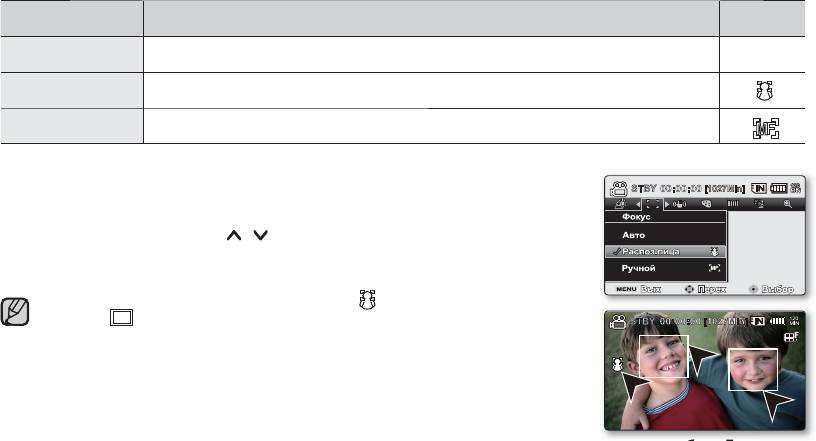
Фокус
•
На видеокамере со встроенной памятью фокусировка на объект обычно выполняется автоматически (автофокусировка).
•
Можно также настроить фокусировку на объект вручную в зависимости от условий записи.
Отображение
Элемент Описание
на экране
В большинстве случаев лучше использовать функцию автофокусировки. Это
"Авто"
Нет
позволит сконцентрироваться на творческой стороне процесса записи.
Запись при оптимальных условиях с помощью функции автоматического
"Распоз.лица"
распознавания лица.
Ручная фокусировка может быть необходима при определенных условиях, когда
"Ручной"
автоматическая фокусировка трудно выполнима или ненадежна.
Распоз.лица
Она распознает и определения предметы, похожие по форме на лица, и
автоматически настраивает фокус, цвет и экспозицию. Кроме того, она корректирует
условия съемки, подбирая оптимальные настройки для распознанного лица.
1. Нажмите кнопку управления ( / ) чтобы выбрать параметр "Распоз.лица
",
затем нажмите кнопку OK.
•
Распоз.лица и отображение на нем рамки. Для успешной съемки
определенного лица выполняются автоматические настройки.
•
Индикаторы функции определения лица ( ) и рамка определения
лица (
) не записываются.
•
При наведении камеры на лицо человека, когда выбрана функция
распознавания лица, автоматически выполняется настройка фокуса и
оптимального значения экспозиции.
•
Функция распознавания лица может не работать в зависимости от условий записи.
Например, рамка распознавания лица может появляться при наведении на объекты,
похожие по форме на лица, даже если на самом деле это не лицо человека. Если
это произойдет, отключите функцию распознавания лица.
•
Функция распознавания лица не будет работать, при наведении раки на лицо человека сбоку. Лицо
должно быть повернуто анфас.
•
В режиме "Веб и телефон" режим "Определение лица" не поддерживается.
•
При использовании следующих функций нельзя использовать функцию "Определение лица": EASY Q,
iSCENE, Затвор, Экспозиция, Цифр эф-т, C.Nite
➥
стр. 118
Russian_62
Midnight Blue
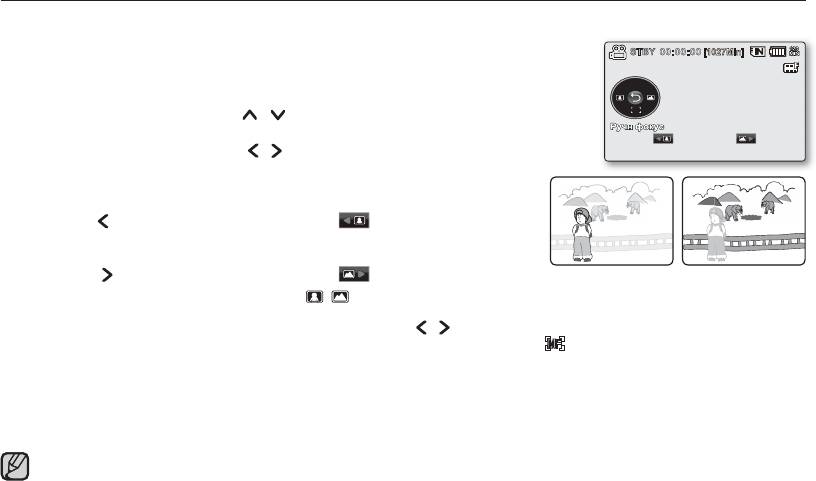
параметры записи
Ручная фокусировка во время записи
На видеокамере со встроенной памятью выполняется автоматическая фокусировка
на объект от крупного плана до бесконечности.
Однако при определенных условиях правильная фокусировка не может быть
выполнена. В этом случае используйте режим ручной фокусировки.
1.
Нажмите кнопку управления
( /
)
, чтобы выбрать параметр "Ручной".
•
Появится индикатор ручной настройки фокуса.
2. Нажмите кнопку управления ( / ) , чтобы выбрать необходимый индикатор
для настройки фокуса, затем нажмите кнопку OK.
Фокусировка на ближний объект
Чтобы выполнить фокусировку на более близком объекте, нажмите кнопку
управления (
) для отображения индикатора ( ).
Фокусировка на дальний объект
Чтобы выполнить фокусировку на удаленном объекте, нажмите кнопку
управления (
) для отображения индикатора ( ).
<Ближний объект >
<Удаленный объект >
•
Значок ближнего или дальнего объекта
(
/ ) отобразится между индикаторами по завершении настройки
фокусировки. Заданное значение
применяется сразу после нажатия кнопки управления ( / ) для настройки фокуса.
•
Будет применен параметр ручной фокусировки, и отобразится индикатор (
).
В следующих случаях рекомендуется использовать ручную настройку фокуса.
•
Изображение содержит несколько объектов: одни расположены ближе к видеокамере со встроенной памятью, другие - дальше.
•
Человек, находящийся в тумане или под падающим снегом.
•
Слишком яркие или блестящие поверхности, например поверхность автомобиля.
•
Люди или объекты, передвигающиеся непрерывно или быстро, например спортсмен или толпа людей.
•
Можно быстро настраивать фокусировку с помощью клавиши быстрого доступа.
➥
стр. 35
•
В ручном режиме фокусировка выполняется на точку в кадре, а в автоматическом - по центру.
•
В режиме EASY Q для фокусировки автоматически задается значение "Авто".
•
Перед выполнением фокусировки вручную выберите нужную сцену, увеличив ее.
В случае увеличения после выполнения ручной фокусировки фокус
изменится.
•
Перед фокусировкой вручную проверьте, отключена ли функция "Цифр. зум".
Когда включена функция "Цифр. зум", ручная фокусировка будет выполняться неточно.
Отключите функцию "Цифр. зум".
➥
стр. 72
•
- Когда будет достигнуто предельное значение фокусировки, в центре ЖК-экрана появится индикатор.
Russian_63
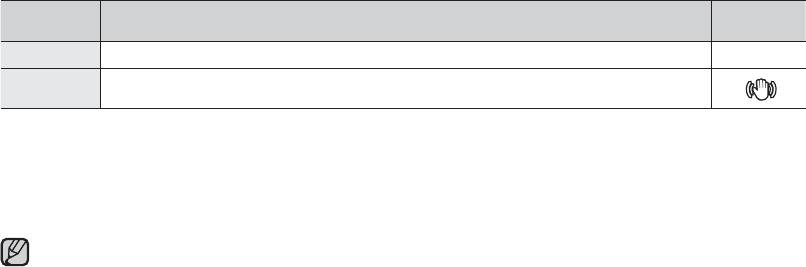
Стабил.(HDIS)
При использовании функции увеличения для записи увеличенного изображения объекта будет удалена
расплывчатость записанного изображения.
Отображение
Элемент Описание
на экране
"Выкл" Выключение функции.
Нет
Компенсация эффекта нестабильности изображений, вызванного дрожанием
"Вкл"
камеры, особенно при большом увеличении.
Функция Стабил.(HDIS) обеспечивает более четкое изображение в следующих случаях:
•
запись при увеличении;
•
запись мелких объектов;
•
запись во время ходьбы или при движении;
•
запись через окно движущегося автомобиля.
•
В режиме EASY Q для функции "Стабил.(HDIS)" автоматически устанавливается значение "Вкл" ,
сохраняющееся в течение работы режима EASY Q.
•
Если для функции "Стабил.(HDIS)" задано значение "Вкл", то между действительным движением
и движением на экране будет наблюдаться незначительное различие.
•
Сильное дрожание видеокамеры скорее всего не удастся исправить полностью даже с помощью
функции "Стабил.(HDIS) ".
Крепко держите видеокамеру обеими руками.
•
Рекомендуется отключить функцию "Стабил.(HDIS)" при съемке на столе или штативе.
•
При записи изображений в темных условиях с увеличением от 34 раз и более, когда для функции
"Стабил.(HDIS)" установлено значение "Вкл" , могут появиться остаточные изображения. В этом
случае рекомендуется использовать штатив и установить для функции "Стабил.(HDIS)" значение
"Выкл".
•
Данная функция доступна только в режиме записи видео. Прежде чем выбирать пункт меню,
сначала установите режим записи видео.
➥
стр. 22
Russian_64
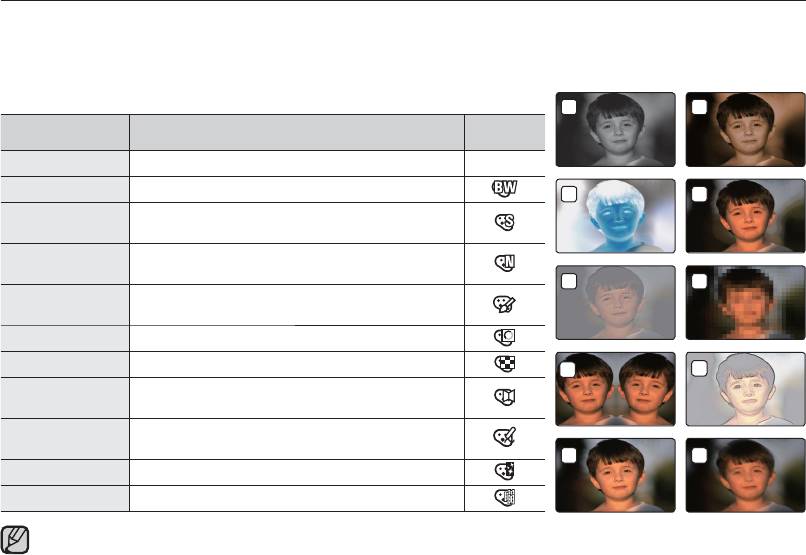
параметры записи
Цифр. эф-т
•
С помощью цифровых эффектов можно внести элемент творчества в любую запись.
•
Выберите цифровой эффект в соответствии с типом изображения, которое необходимо записать, и
эффектом, который необходимо получить.
•
Представлено 10 вариантов различных цифровых эффектов.
1
2
Отображение
Элемент Описание
на экране
"Выкл"
Выключение функции.
Нет
"Черно-Бел"
Изменение изображений на черно-белые.
3
4
Придание изображениям красно-коричневой
"Сепия"
окраски.
Обращение цветов и яркости, создание эффекта
"Негатив"
негатива.
5
6
Добавление художественных эффектов к
"Худож."
изображению.
"Выдавливание"
Создание 3D эффекта (рельефность).
"Мозаика"
Мозаичное наложение на изображение.
7
7
8
Отделение одной половины изображения и ее
"Зеркало"
зеркальное отражение.
Придание эффекта пастельного рисунка в
"Пастель"
бледных тонах.
9 10
"Косметический"
Корректировка недостатков лица.
"Прер.печ"
Техника записи изображения частями.
•
Режим "Цифровой эффект" недоступен при использовании режима EASY Q.
•
В режиме "Кин.16:9" или "C.Nite" недоступны следующие функции: "Мозаика", "Зеркало", "Прер.печ" (Цифровой
эффект). Чтобы воспользоваться данными функции, необходимо сначала установить для параметра "Кин.16:9" или
"C.Nite" значение
"Выкл"
.
•
Данная функция доступна только в режиме записи видео. Прежде чем выбирать пункт меню, сначала
установите режим записи видео.
➥
стр. 22
Russian_65
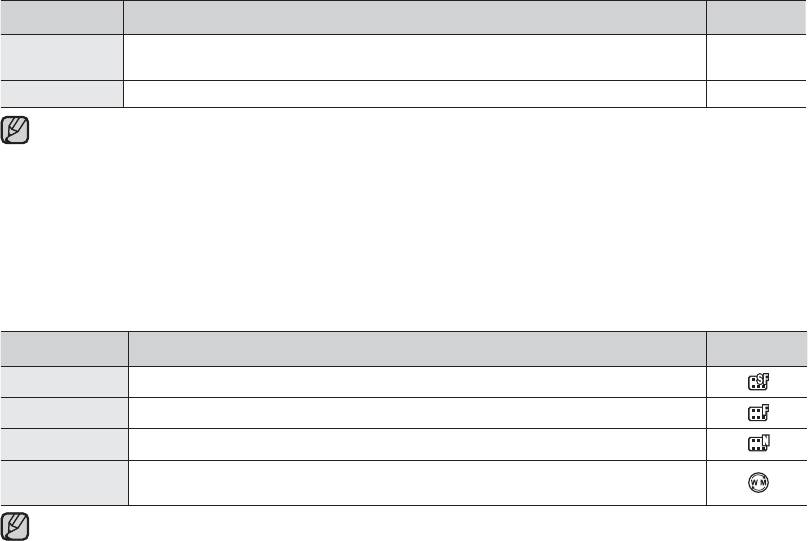
Кин.16:9
Можно выбрать необходимое форматное соотношение ЖК-дисплея для записи и воспроизведения (Кин.16:9/
форматное соотношение 4:3).
Отображение
Элемент Описание
на экране
Выключение функции. Отображение изображения с форматным соотношением 4:3.
"Выкл"
Нет
Выберите для использования стандартного форматного соотношения дисплея 4:3 на экране.
"Вкл"
Запись и просмотр в форматном соотношении 16:9.
Нет
•
В режиме "Кин. 16:9" недоступны следующие функции: "Мозаика", "Зеркало", "Эффект
стробоскопа" (Цифровой эффект). Если необходимо использовать следующие функции, сначала
установите в меню "Кин. 16:9" значение "Выкл.".
•
Выберите форматное соотношение, прежде чем начать запись. Значение по умолчанию –
"Кин.16:9"
.
•
Широкоэкранный режим 16:9 недоступен, когда для разрешения установлено значение "Веб и телефон".
•
Данная функция доступна только в режиме записи видео. Прежде чем выбирать пункт меню, сначала
установите режим записи видео.
➥
стр. 22
Разрешение
Можно выбрать разрешение записываемого видео. На данной видеокамере со встроенной памятью можно
выполнять запись в режимах "TV Оч в", "TV Выс", "TV Об" и "Веб и телефон" . Режим ТВ Высокое является
заводской настройкой по умолчанию.
Отображение
Элемент Описание
на экране
"TV Оч в"
Видеоизображения очень высокого качества, записанные с разрешением 720x576(50i).
"TV Выс"
Видеоизображения высокого качества, записанные с разрешением 720x576(50i).
"TV Об"
Видеоизображения нормального качества, записанные с разрешением 720x576(50i).
Видеоизображения нормального качества, записанные с разрешением 640x480.
"Веб и телефон"
Поддерживает просмотр с оптимальным разрешением на компьютере.
•
"TV Оч в", "TV Выс", "TV Об" или "Веб и телефон". Однако, чем выше разрешение, тем больше
памяти используется.
•
Время записи зависит от разрешения записываемого видео.
➥
стр. 44
•
Форматное соотношение 4:3 применяется к записи в режиме "Веб и телефон".
•
Данная функция доступна только в режиме записи видео. Прежде чем выбирать
пункт меню, сначала
установите режим записи видео.
➥
стр. 22
Russian_66
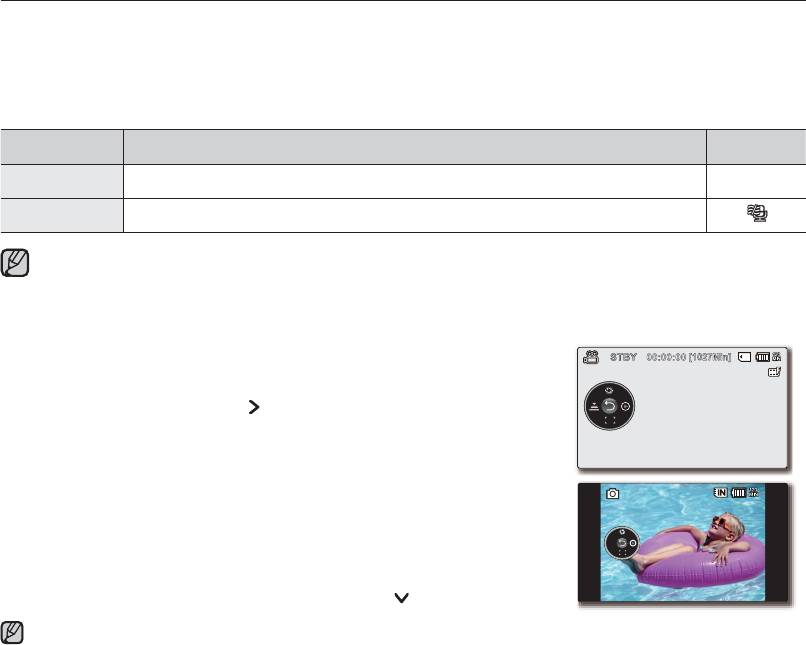
параметры записи
Вырез. ветра
При записи звука с использованием встроенного микрофона можно ослабить помехи от ветра.
Если установлен параметр"Вырез. ветра: Вкл" , низкочастотные составляющие звука, записываемого с
помощью встроенного микрофона, будут удалены во время записи. Благодаря этому при воспроизведении
записи голос и звук будет различаться отчетливее.
•
Используйте функцию "Вырез. ветра" при выполнении записи в
ветреных местах, например на пляже.
Отображение
Элемент Описание
на экране
"Выкл" Выключение функции.
Нет
"Вкл" Сокращение до минимума помех от ветра и других шумов во время записи.
•
Установите для параметра "Вырез. ветра" значение "Выкл", если необходима максимальная
чувствительность микрофона.
•
Функция "Вырез. ветра" работает только со встроенным микрофоном.
•
Функцию "Вырез. ветра" нельзя использовать в режиме EASY Q.
•
Данная функция доступна только в режиме записи видео. Прежде чем выбирать пункт меню, сначала
установите режим записи видео.
➥
стр. 22
Быстрый просмотр
Функция быстрого просмотра используется для просмотра последнего
записанного изображения.
• Нажмите кнопку управления ( ) и выберите “Quick View (Быстрый
просмотр)” и переключитесь в режим быстрого просмотра изображений.
-.Видеорежим: Затем можно нажать кнопку управления (вверх) или (вниз) для
переключения в режим паузы или удаления текущего видео.
В режиме быстрого просмотра нажмите и удерживайте кнопку управления
(вправо) для поиска в прямом направлении, или влево - для поиска в
99999
обратном направлении.
При неоднократном нажатии кнопки управления (влево или вправо)
увеличивается скорость поиска в каждом направлении.
- Скорость воспроизведения в обратном направлении: x2>x4>x8>x16
- Скорость воспроизведения в прямом направлении: x2>x4>x8>x16
Для возобновления обычного воспроизведения нажмите кнопку OK.
-.Режим фото: Затем можно нажать кнопку управления ( ) для удаления
текущего изображения.
Russian_67
•
Режим быстрого просмотра задается только с помощью контекстного меню.
➥
стр. 35
99999
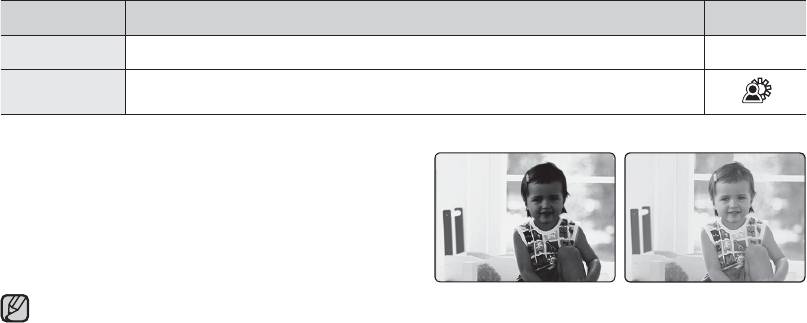
Подсветка
При съемке против света с помощью данной функции выполняется компенсация освещения, чтобы объект
был не слишком темным.
Отображение
Элемент Описание
на экране
"Выкл" Выключение функции.
Нет
- Компенсация задней подсветки.
"Вкл"
- Быстрое осветление объекта с помощью компенсации задней подсветки.
Подсветка влияет на запись, если объект темнее фона.
•
Объект находится перед окном.
•
Объект на фоне снега.
•
Объект находится на улице; погода облачная.
•
Источник света слишком яркий.
•
Человек в белой или блестящей одежде на ярком фоне.
Лицо человека слишком темное, и различить черты лица
невозможно.
<Подсветка вкл.><Подсветка выкл.>
Функцию "Подсветка" нельзя использовать в
режиме EASY Q.
Russian_68
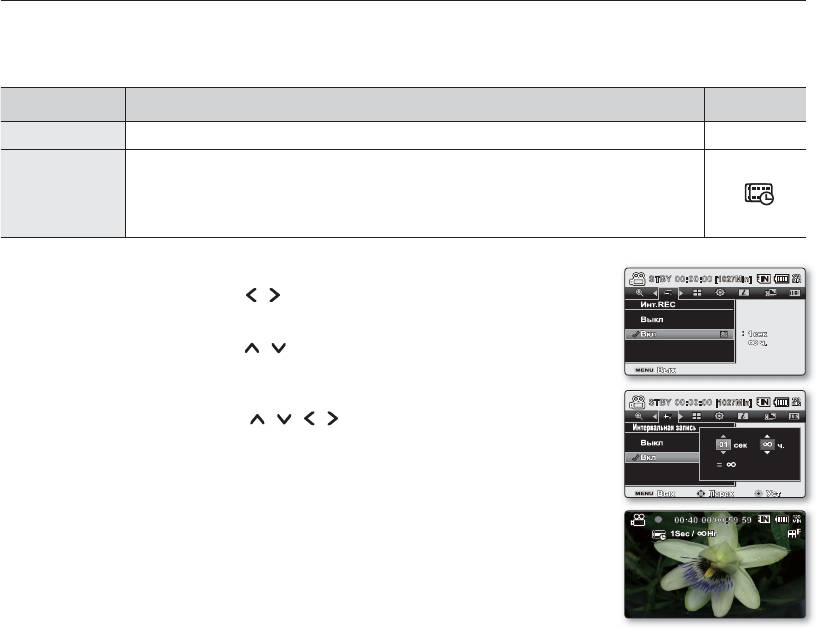
параметры записи
Длительная зап.
Фотографирование через определенный интервал времени и быстрое и непрерывное отображение записанных
медленных движений.
Эта функция позволяет зафиксировать движение облаков, изменение освещения, раскрытие бутона и т.д.
Отображение
Элемент Описание
на экране
"Выкл" Выключение функции. Нет
- Интервал записи ("сек") :
Съемка изображений производится с заданным
интервалом.
"Вкл"
1
→
3 / 5
→
10
→
15
→
30 сек
- Общее время записи ("Ч.") : Общее время записи, с начала и до конца
интервальной записи. 24
→
48
→
72
→
∞
ч.
Задание интервала.
1. Нажмите кнопку MENU.
2. Нажмите кнопку управления ( / ), чтобы выбрать параметр "Длительная
зап.",
затем нажмите кнопку OK.
3. Нажмите кнопку управления ( /
) для выбора значения "Вкл", затем нажмите
кнопку OK.
•
Отобразится значение интервала
("сек")
и общее время записи
("Ч.")
.
4. Укажите необходимый интервал ("сек") и максимальное время записи ("Ч.") с
помощью кнопки управления ( / / / ).
•
"сек" (Интервал записи): будет записано 1 изображение за выбранное
количество секунд.
(отобразится 25 изображений в секунду)
•
"Ч.": Общее время записи.
5. После настройки последнего элемента нажмите кнопку OK для завершения
настройки. При включении записи
видео начинается Инт.REC.
•
Изображения объекта снимаются и сохраняются на носителе с установленным
интервалом и в течение общего времени записи.
•
При воспроизведении отображаются 25 изображений в секунду. (Звук недоступен.)
Например, если для параметра Интервал установлено значение "30 сек", а для
общего времени записи выбрано значение "24 Ч.", с помощью функции интервальной
записи каждые 30 секунд в течение 24 часов будет производиться съемка объекта и
сохранение записи на носителе. (После 24 часов записи начнется воспроизведение
Russian_69
записанного
файла, продолжительность воспроизведения составит 48 минут.)
Midnight Blue
мин.
Midnight Blue
Time Lapse RecordingTime Lapse Recording
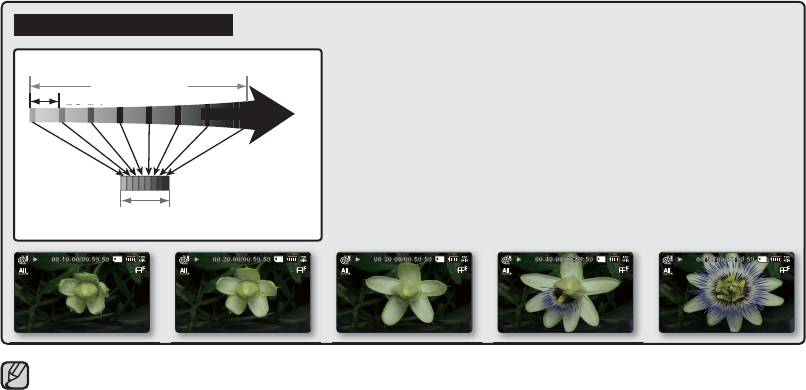
Пример интервальной записи
Общее время записи
Интервал
Временная шкала
Длина видеофайла, сохраненного
на носителе
(Один видеофайл интервальной
записи)
•
После окончания интервальной записи режим интервальной записи выключается. Чтобы начать новую
интервальную запись, повторите шаги 1 ~ 5.
•
25 последовательно сделанных изображений образуют видеоклип продолжительностью в 1 секунду. Поскольку
минимальная продолжительность файлов, которые могут быть сохранены в памяти видеокамеры, составляет одну
секунду, с помощью параметра Интервал можно определить продолжительность интервальной записи. Например,
если выбран интервал
"30 Cек"
, продолжительность интервальной записи должна составлять не менее 15 минут, что
позволит записать видеофильм с минимальной продолжительностью в 1 секунду (25 изображений).
•
После того, как интервальная запись будет закончена и общее время записи истечет, устройство будет переключено
в режим ожидания.
•
Если памяти для сохранения интервальной записи недостаточно, устройство переключится в режим ожидания
после того, как будет сохранен максимально возможный объем записи.
•
Если при интервальной записи заряд батареи заканчивается, запись сохраняется полностью, выполняется переключение в
режим ожидания, отображается сообщение о том, что батарея разряжена, а затем камера отключается.
•
Не следует выключать ЖК-дисплей во время интервальной записи.
•
Нажмите кнопку начала/остановки записи, если необходимо остановить интервальную запись.
•
Во время интервальной записи звук не записывается (запись без звука).
•
Когда размер файла видео достигнет 1,8 ГБ, автоматически начинается запись нового файла с этого момента.
•
Функция фейдера недоступна при интервальной записи.
➥
стр.
118
•
При использовании функции "Инт.REC" рекомендуется использовать адаптер переменного тока.
•
Данная функция доступна только в режиме записи видео. Прежде чем выбирать пункт меню, сначала установите
режим записи видео.
➥
стр. 22
Russian_70
00:30:00/00:59:59
00:20:00/00:59:59
Дл создания серийной съемка с временным интервалом в
режиме интервальной записи производится запись кадров
изображений с предварительно заданным интервалом в течение
заданного общего времени записи. Например, интервальная
запись необходима в следующих случаях:
•
распускание цветов,
•
смена покрова у насекомых,
•
проплывающие по небу облака
¼¼¼¼

параметры записи
C.Nite
Регулируя выдержку, можно снять объект в режиме замедленной съемки или подсветить объект при съемке в темных местах без
ущерба для цветов.
Элемент Описание
Отображение на экране
"Выкл." Выключение функции. Нет
"
" На данной видеокамере со встроенной памятью яркость настраивается автоматически.
"
" Яркое изображение становится еще более ярким.
"
" Запись яркого изображения в темном месте.
•
При использовании функции C.Nite появляется эффект замедленного движения.
•
При использовании функции C. Nite настройка фокусировки выполняется медленно, и на экране могут появиться белые
точки. Это не является неисправностью.
•
используются следующие функции. : "iSCENE", "Стабил.(HDIS)" или EASY Q
•
Режим "Зеркало", "Мозаика" и "Прер.печ" недоступен в режиме "C.Nite".
➥
стр. 65
•
Данная функция доступна только
в режиме записи видео. Прежде чем выбирать пункт меню, сначала установите режим
записи видео.
➥
стр. 22
Фейдер
Можно придать записи профессиональный вид, используя специальные эффекты, например появление в начале
последовательности и исчезновение в конце последовательности.
Элемент Описание
Отображение на экране
"Выкл." Выключение функции. Нет
"Вход" Функция "Фейдер" будет выполняться сразу после начала записи.
"Выход" Функция "Фейдер" будет выполняться после завершения записи.
"Вход-выход"
Функция "Фейдер" будет выполняться после начала или завершения записи соответственно.
Появление
Нажмите кнопку начала/остановки записи, когда для функции "Фейдер"
Появление (прибл. 4 секунды)
установлено значение "Вход". Запись начинается с темного экрана, затем
появляется изображение и звук.
Исчезновение
Нажмите кнопку начала/остановки записи, когда для функции "Фейдер"
установлено значение "Выход".
Исчезновение (прибл. 4 секунды)
Запись остановится, поскольку изображение и звук исчезнут.
Появление/исчезновение
Данная функция доступна только в режиме
Нажмите кнопку начала/
остановки записи, когда для функции "Фейдер"
записи видео. Прежде чем выбирать пункт
установлено значение "Вход-выход".
меню, сначала установите режим записи
Запись начинается с темного экрана, затем появляется изображение и звук.
видео.
➥
стр. 22
Запись остановится, поскольку изображение и звук исчезнут.
Russian_71
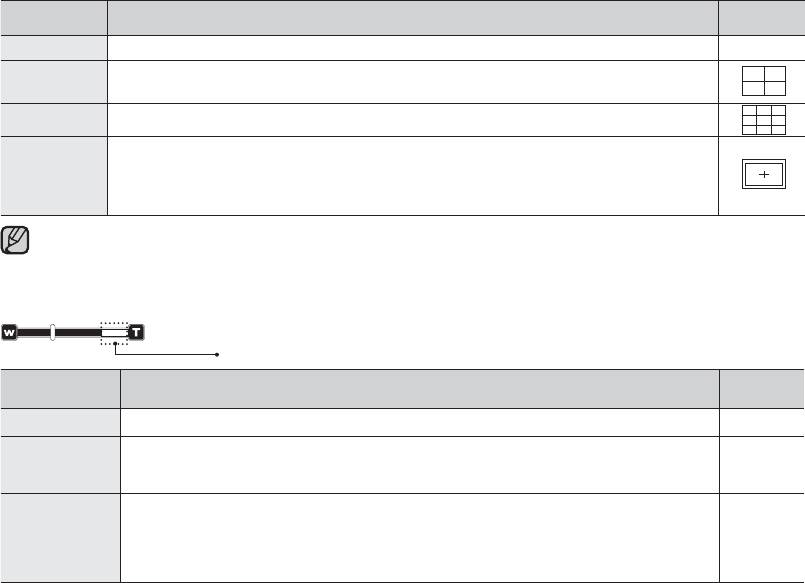
Сетка
•
Сетка - это рисунок, отображающийся на ЖК-дисплее, который помогает быстро настроить расположение при
съемке изображений.
•
В видеокамере со встроенной памятью имеется 3 типа сеток.
Отображение на
Элемент Описание
экране
"Выкл." Выключение функции. Нет
Запись объекта, находящегося в центре. Это наиболее распространенный тип
"Крест"
расположения.
"Сетка"
Запись объекта в горизонтальном или вертикальном положении или крупным планом.
Запись объекта в пределах безопасной зоны, что предотвращает обрезку
"Безопасная
при изменении размера на 4:3 по бокам и 2,35:1 - сверху и снизу. Установите
зона"
параметр "Безопасная зона", если требуется разместить несколько объектов
на одной сцене нужного размера.
•
Размещение объекта в точке пересечения приводит к сбалансированному расположению.
•
Сетку нельзя применить к записываемым изображениям.
Тип зума
•
Эта функция доступна только в режиме видеозаписи.
•
Видеокамера со встроенной памятью поддерживает три типа зума во время записи видео: оптический,интеллектуальн
ый и цифровой.
В правой части строки отображается зона цифрового увеличения.
При выборе уровня зуммирования отображается зона зуммирования.
Отображение на
Элемент Описание
экране
"Optical zoom"
Only optical zoom is available up to 34x.
Нет
- Видеокамера выполняет увеличение по всей ширине датчика изображения для обеспечения
"Intelli-zoom"
большего диапазона трансфокации без ухудшения качества изображения.
Нет
- В режиме интеллектуального зума поддерживается увеличение до 42 раз.
- Когда выбран этот параметр, видеокамера автоматически переключается в режим цифрового
зума, при выполнении увеличения за пределами диапазона оптического или интеллектуального
"Digital zoom"
зума. В режиме цифрового зума выполняется цифровая обработка изображения, поэтому чем
Нет
больше степень увеличения, тем больше искажение изображения.
- Цифровое увеличение выполняется до 1200 раз.
Russian_72
Оглавление
- меры предосторожности
- меры предосторожности при использовании
- содержание
- основные функции
- знакомство с видеокамерой со встроенной памятью
- подготовка
- о носителе
- запись
- воспроизведение
- параметры записи
- параметры записи
- параметры воспроизведения
- настройка параметров
- Подключение к ПК
- Подключение к ПК
- Подключение к ПК
- подключение к другим устройствам
- обслуживание и дополнительная информация
- поиск и устранение неисправностей
- технические характеристики



